MFC-J6710DW
Preguntas frecuentes y Solución de problemas |

MFC-J6710DW
Fecha: 11/12/2020 ID: faq00000504_001
¿Dónde está la opción de configuración Auto 2 caras (dúplex) en el controlador para Mac OS® X 10.3.x o superior?
Consulte las instrucciones siguientes.
Nota: Las pantallas de su Mac variarán en función de la versión del sistema operativo que utilice.
Para usuarios de Mac OS X 10.3 - 10.4:
-
Abra el cuadro de diálogo Imprimir.
(Consulte las instrucciones , "Cambio de la configuración del controlador de impresora (para Mac OS X)".) - Seleccione "Diseño" en el menú emergente.
-
Si desea activar la impresión a doble cara (dúplex), elija "Encuadernación de borde largo" o "Encuadernación de borde corto" en dos caras.
Si desea desactivar la impresión a doble cara, seleccione "Desactivado".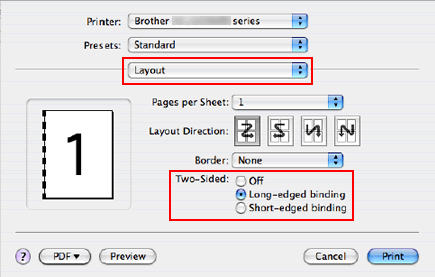
- Seleccione "Manejo del papel".
-
Elija "todas las páginas" en Imprimir y haga clic en Imprimir. Puede imprimir páginas en ambas caras del papel.
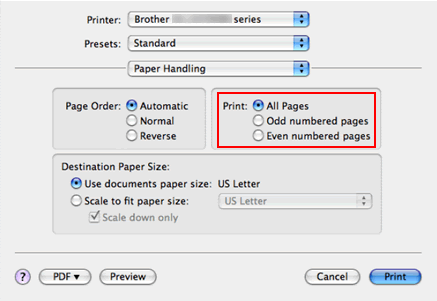
Para usuarios de Mac OS X 10.5 o mayor:
-
Abra el cuadro de diálogo Imprimir.
(Consulte las instrucciones , "Cambio de la configuración del controlador de impresora (para Mac OS X)".) - Seleccione la opción "Diseño" en el menú emergente de opciones de impresión.
-
Si desea activar la impresión a doble cara (dúplex), elija "Encuadernación por borde largo" o "Encuadernación por borde corto" en dos caras. Automáticamente, la casilla de verificación de dos caras está activada.
Si desea desactivar la impresión a doble cara, seleccione "Desactivado".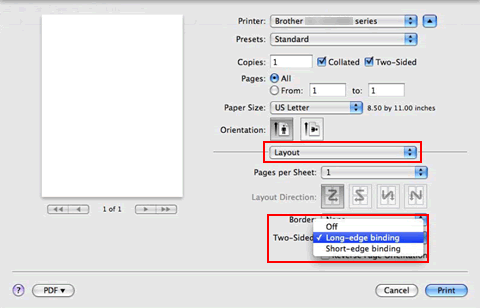
- Seleccione "Manejo del papel".
-
Seleccione "todas las páginas" en Páginas para imprimir y haga clic en Imprimir. Puede imprimir páginas en ambas caras del papel.
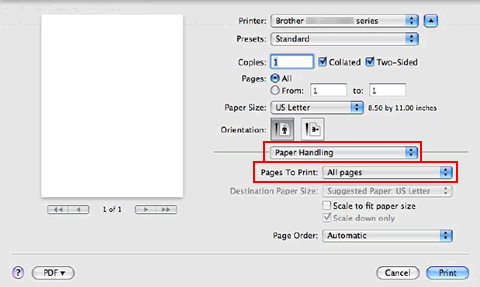
DCP-8070D, DCP-8085DN, DCP-9042CDN, DCP-9045CDN, DCP-J725DW, DCP-J925DW, MFC-6890CDW, MFC-8370DN, MFC-8880DN, MFC-8890DW, MFC-9450CDN, MFC-9840CDW, MFC-J5910DW, MFC-J625DW, MFC-J6510DW, MFC-J6710DW, MFC-J6910DW, MFC-J825DW
En el caso de que necesite ayuda adicional, póngase en contacto con el servicio de atención al cliente de Brother:
Comentarios sobre el contenido
Con el fin de mejorar nuestro servicio de asistencia, facilite sus comentarios a continuación.
Paso 1: ¿Considera que la información de esta página le ha resultado útil?
Paso 2: ¿Desearía añadir algún comentario?
Tenga en cuenta que este formulario solo se utiliza para comentarios.